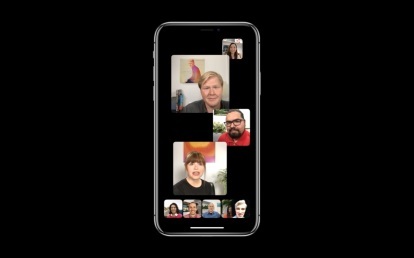
Apple iOS 12 přichází s a tuny nových funkcí od návrhů Siri po seskupená oznámení, čas obrazovky a další. Ale jednou z nejočekávanějších funkcí je Group FaceTime a je konečně k dispozici s iOS 12.1.
Pomocí skupinového FaceTime můžete videochatovat až s 32 lidmi najednou pomocí buď vašeho iPhone, iPad nebo Mac. Účastníci se budou muset ujistit, že aktualizovali svá zařízení na nejnovější verzi iOS 12, jinak se budou moci zúčastnit pouze prostřednictvím FaceTime Audio. Chcete-li stáhnout iOS 12.1, přejděte na Nastavení > Obecné > Aktualizace softwarua klepnutím na dostupnou aktualizaci ji stáhněte. Možná budete chtít zkontrolujte, zda je vaše zařízení kompatibilní s nejnovějším operačním systémem První.
Doporučená videa
Jak nastavit skupinový FaceTime prostřednictvím aplikace FaceTime

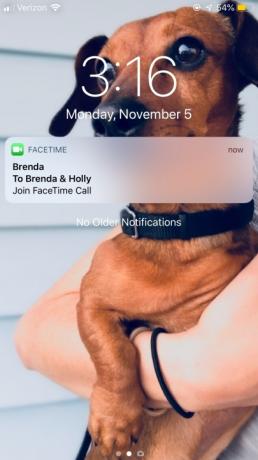
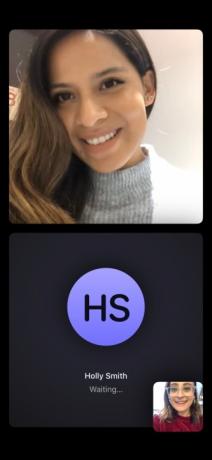
Když otevřete aplikaci FaceTime, klepněte na znaménko plus v pravém rohu. Poté můžete zadat konkrétní kontakt, který chcete do FaceTime, nebo klepnutím na znaménko plus získat přístup ke svým kontaktům. Po výběru skupiny lidí, se kterými chcete používat FaceTime, zahajte hovor klepnutím na zelené ikony zvuku nebo videa v dolní části. Během čekání uvidíte obě jména kontaktů, než přijmou hovor FaceTime. Těm, kteří přijímají hovor, se na obrazovce uzamčení zobrazí oznámení, na které mohou klepnout, aby přijali a zahájili hovor.
Příbuzný
- Máte iPhone, iPad nebo Apple Watch? Musíte jej aktualizovat hned teď
- iPadOS 17 má pro fanoušky původního iPadu skryté překvapení
- Dostane můj iPhone iOS 17? Zde jsou všechny podporované modely
Během hovoru si také můžete vybrat z různých akcí potažením prstu po displeji zespodu nahoru: Přidejte efekty (k čemuž se dostaneme později), ztlumte se, přepněte fotoaparát a ukončete hovor. Můžete se také rozhodnout rozšířit okno účastníka (včetně svého), aby bylo na obrazovce větší, ale na jeho konci se to nezobrazí. Pokud pojedete po menu úplně nahoru, uvidíte ještě více možností, včetně možnosti přidat do skupiny další lidi nebo vypnout fotoaparát.

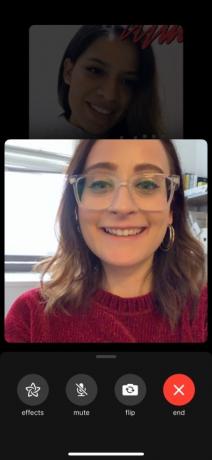
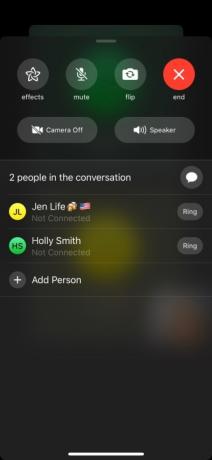
Pokud skupina FaceTime stále běží a vy omylem odejdete, nebudou vás muset účastníci videochatu znovu přidávat ručně. Místo toho klepněte na relaci v aplikaci FaceTime a znovu se přidejte do hovoru. Hovor se také objeví ve vaší historii FaceTime v aplikaci. Pokud tedy víte, že na FaceTime často chodíte jako skupina, můžete jednoduše klepnout na poslední hovor, který jste museli znovu spustit.
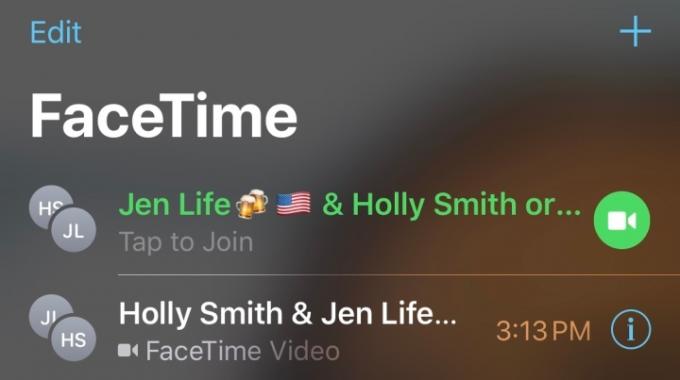
S WatchOS 5.1.1, ti, kteří používají Apple Watch, se mohou také připojit ke skupinovým hovorům FaceTime. Budou se však moci připojit pouze prostřednictvím zvuku.
Jak nastavit skupinový FaceTime přes iMessage

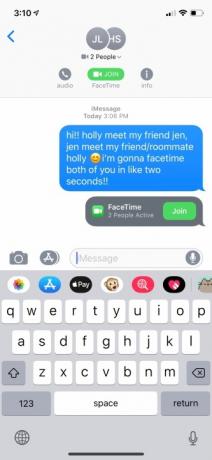

Chcete-li zahájit skupinovou relaci FaceTime v rámci iMessage, klepněte na kontakty v horní části okna iMessage. Odtud klepněte na FaceTime a hovor automaticky začne. Pokud opustíte videochat a chcete se znovu připojit, můžete tak učinit klepnutím na „Připojit se“ v rámci konverzace iMessage. Poté budete automaticky přidáni zpět do skupiny se všemi ostatními. Kdykoli někdo ukončí hovor, zobrazí se ve vaší konverzaci také upozornění – to vám umožní uchovávat probíhající historii vašich skupinových FaceTime hovorů ve vašich skupinových textových zprávách.
Jak přidat Animojis, filtry a nálepky do skupinových hovorů FaceTime
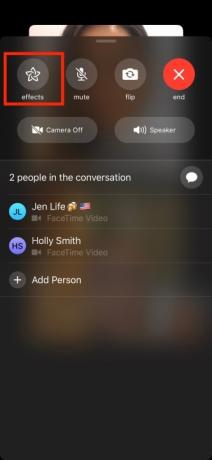
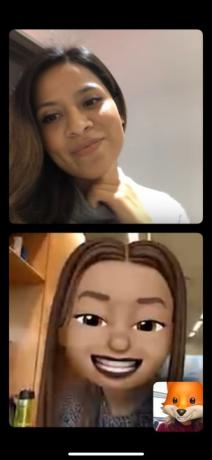


Stejně jako u iMessage v iOS 12 máte ve skupinovém FaceTime přístup k některým zábavným efektům. Přejetím prstem nahoru ve spodní části obrazovky se dostanete do nabídky možností. Klepněte na „efekty“ a zobrazí se vám řada různých věcí, které můžete přidat do okna FaceTime – Animoji (pokud máte iPhone X nebo novější), filtry a všechny balíčky nálepek, které si stáhnete. Můžete si vybrat, zda je budete používat během celé relace skupinového FaceTime, nebo je kdykoli budete chtít odstranit.
Doporučení redakce
- Jak se zbavit Apple ID někoho jiného na vašem iPhone
- 16 nejlepších aplikací pro zasílání zpráv pro Android a iOS v roce 2023
- Dostane můj iPad iPadOS 17? Zde jsou všechny kompatibilní modely
- Zde je návod, jak iPadOS 17 posouvá váš iPad na další úroveň
- iOS 17 je oficiální a zcela změní váš iPhone
Upgradujte svůj životní stylDigitální trendy pomáhají čtenářům mít přehled o rychle se měnícím světě technologií se všemi nejnovějšími zprávami, zábavnými recenzemi produktů, zasvěcenými úvodníky a jedinečnými náhledy.




